Lorsque vous achetez un nouveau smartphone, l’une des premières choses que vous devez faire est de déplacer votre liste de contacts de votre ancien téléphone vers votre nouveau. Ce processus est assez simple lorsque vous effectuez simplement une mise à niveau vers une version plus récente du même smartphone, comme iPhone vers iPhone ou Android vers Android.
Cependant, lorsque vous essayez transférer des contacts de l’iPhone vers Android, le processus peut être un peu plus déroutant.
Si vous cherchez à transférer des contacts d’iPhone vers Android, nous pouvons vous aider. Ce didacticiel couvre les méthodes étape par étape les plus efficaces que vous pouvez utiliser.
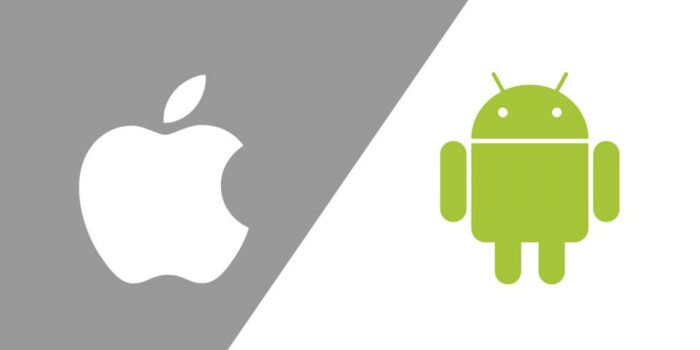
Quel est le moyen le plus simple de transférer des contacts entre iPhone et Android ?
Le moyen le plus simple de transférer des contacts d’iPhone vers Android est de les exporter depuis iCloud et de les importer sur votre compte Google. Lorsque vous associez votre compte Google à votre appareil Android lors de la configuration, vos contacts seront automatiquement importés sur votre nouveau smartphone.
Ce processus n’est pas trop compliqué et le logiciel est libre d’utilisation. Le logiciel ICloud est intégré aux iPhones et le logiciel Google est intégré aux appareils Android, il n’est donc pas nécessaire de télécharger un logiciel pour terminer ce processus. Vous n’avez besoin que de vos appareils et du navigateur Web de votre ordinateur.
Maintenant que nous avons expliqué la méthode la plus simple pour migrer votre liste de numéros de téléphone vers votre nouveau téléphone, regardons les instructions sur la façon de transférer des contacts de l’iPhone vers Android.
Comment transférer facilement des contacts d’iPhone vers Android
1.- Se connecter à iCloud.com dans le navigateur Web de votre ordinateur et connectez-vous.
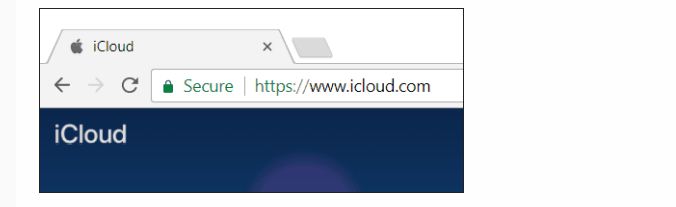
Ensuite, vous vous connectez au même compte Apple ID que vous utilisez sur votre appareil iOS.

2.- Vous sélectionnez tous vos contacts et les exportez sur votre ordinateur depuis iCloud.
Maintenant que vous êtes connecté, cliquez sur l’icône Contacts pour accéder à la liste.
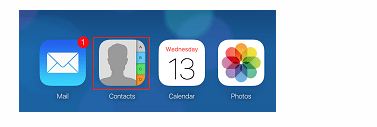
Ensuite, appuyez simultanément sur CTRL + A sur votre clavier pour sélectionner toutes les entrées.
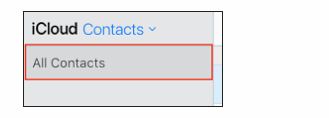
Une fois que vous avez sélectionné toute la liste, cliquez sur l’icône Options (l’engrenage) dans le coin inférieur gauche. Cliquez ensuite sur Exporter la vCard. Cela enregistrera les informations dans un fichier dans le dossier « Téléchargements » de votre ordinateur.
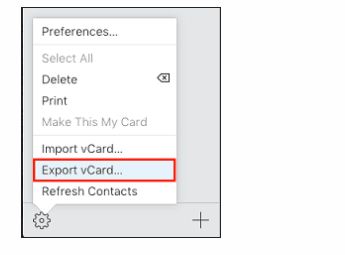
3.- Connectez-vous à votre compte Google
Dans votre navigateur, accédez à Google.com/contacts. Connectez-vous ensuite à votre compte Google. Si vous n’avez pas encore de compte Google, vous pouvez en créer un sur account.google.com/inscription.
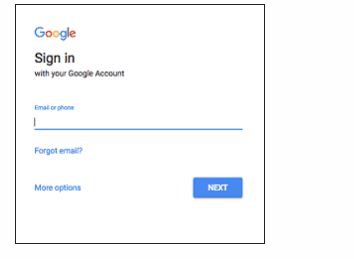
4.- Vous devez importer le fichier avec vos contacts depuis iCloud à votre compte Google.
Sur le côté gauche de l’écran auquel vous arrivez, vous verrez un menu. Près du bas du menu, cliquez sur Importer des contacts.
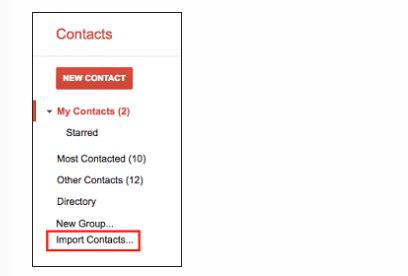
Dans la petite fenêtre qui apparaît, cliquez sur Choisir un fichier.
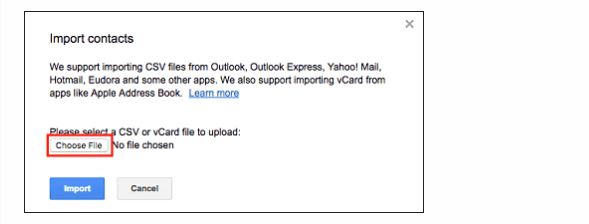
Ensuite, vous localisez le fichier VCF que vous avez téléchargé à partir de iCloud sur ton ordinateur. il sera dans ton dossier « Téléchargements ».
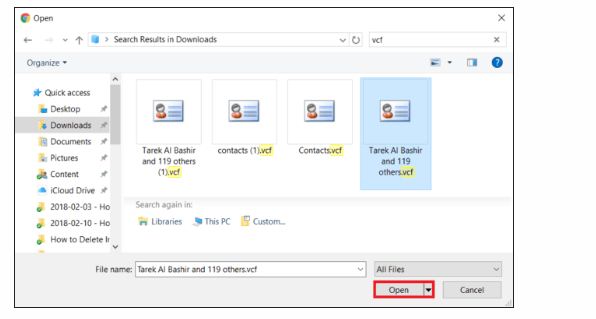
Cliquez sur le bouton bleu Importer pour ajouter votre liste de iCloud à votre compte Google.
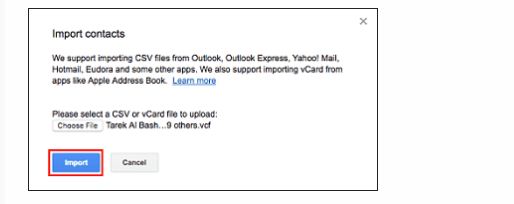
5.- Synchronisez vos contacts depuis Google avec votre nouveau smartphone Android.
Pour obtenir facilement la liste sur votre appareil Android, vous devrez activer la synchronisation de ces informations sur votre téléphone. Pour configurer cela, ouvrez les paramètres de votre appareil.
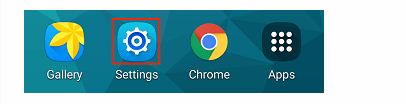
Ensuite, vous sélectionnez Comptes.
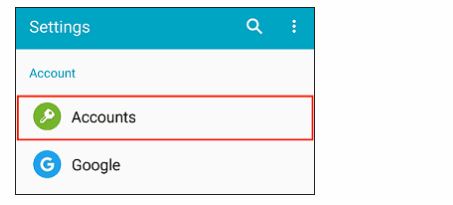
Vous devez toucher Google pour modifier les paramètres de votre compte Google.
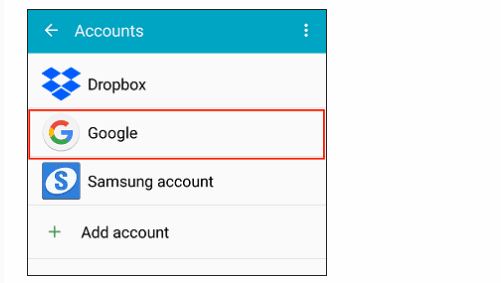
Vous cochez la case à côté de « Synchroniser les contacts » pour permettre à la liste que vous avez ajoutée à votre compte Google de se synchroniser avec votre nouveau téléphone.
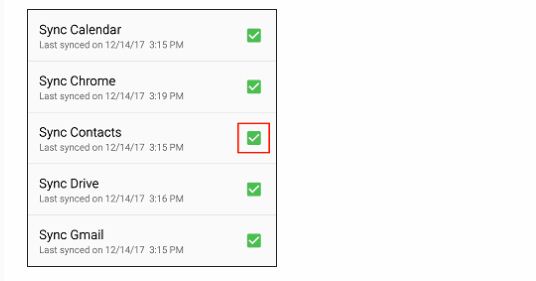
Désormais, lorsque vous ouvrez votre application Contacts, vous verrez tous vos contacts de votre iPhone synchronisés avec votre nouvel appareil.
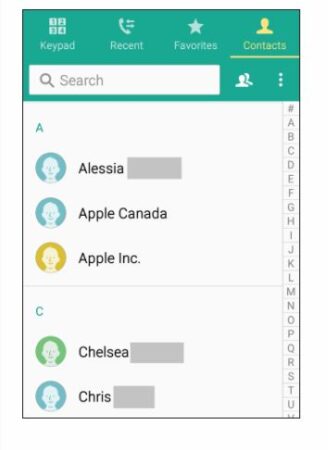
C’est tout ce que vous devez faire pour transférer des contacts de l’iPhone vers Android. Bien que la méthode que nous venons d’expliquer soit la plus simple et à notre avis la meilleure façon de les déplacer, voici quelques autres façons de déplacer vos contacts lorsque vous effectuez ce type de changement, nous allons donc les couvrir maintenant.
Autres façons de transférer des contacts
Ce sont d’autres méthodes que vous pouvez utiliser en fonction de vos besoins et du nombre de contacts que vous avez sur votre mobile iPhone.
1.- Entrez les contacts manuellement sur votre nouvel appareil
Si vous avez une petite liste, vous voudrez peut-être entrer les contacts sur votre nouvel appareil un par un. De cette façon, vous n’avez pas à vous soucier du processus d’exportation et d’importation décrit ci-dessus. Pour ce faire, ouvrez simplement l’application Contacts sur votre téléphone et appuyez sur le symbole plus (+) pour créer une nouvelle entrée de contact.
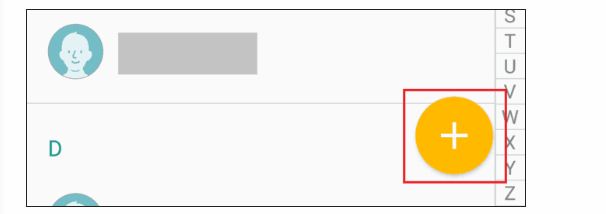
Ensuite, vous entrez les détails du contact que vous ajoutez, y compris son nom, son numéro de téléphone, son adresse e-mail et tout autre détail que vous souhaitez inclure. Lorsque vous avez terminé, appuyez sur Enregistrer.
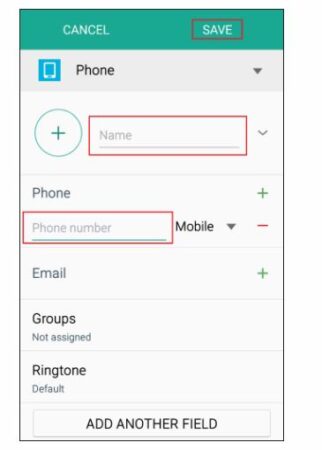
Répétez ces étapes pour ajouter toutes les personnes sur lesquelles vous souhaitez avoir des informations sur votre nouvel appareil.
2.- Utiliser un service ou un logiciel tiers
Si, pour une raison quelconque, vous ne souhaitez pas utiliser le logiciel intégré aux appareils iPhone et Android, vous pouvez rechercher d’autres logiciels ou services qui peuvent déplacer vos contacts pour vous.
Pour éviter d’avoir à payer pour ce service alors que vous pourriez le faire vous-même gratuitement, et pour éviter le risque potentiel qu’une personne exécutant l’un de ces services vole vos informations, nous vous recommandons de rester à l’écart des services qui prétendent pouvoir le faire. . Vous aider à transférer des contacts de l’iPhone vers Android.
Cela pourrait aussi vous intéresser : Comment trouver mon iphone depuis Android
De nombreuses personnes ont été victimes d’escroqueries et d’usurpation d’identité en utilisant des services en ligne ou en effectuant des achats via des sites Web et des applications frauduleux sans se rendre compte qu’elles mettent leurs informations personnelles en danger.
Il est préférable que vous fassiez de votre mieux pour protéger vos informations en ligne. Nous espérons que ce didacticiel vous aidera à faciliter le processus de transfert de contacts de l’iPhone vers Android. Pour commencer avec votre nouvel appareil et en savoir plus sur les nombreuses choses que vous pouvez faire avec.
Conseils importants avant et après le passage de l’iPhone à Adroid
Étant donné que vous utilisez un appareil différent avec un système d’exploitation différent, vous vous sentirez très différent de l’utilisation du système iOS que vous avez l’habitude d’utiliser. Ne vous attendez pas à vous précipiter dans l’utilisation de votre nouvel appareil et à vous sentir totalement à l’aise avec lui dès le début.
La meilleure chose est que vous preniez le temps de jouer avec et de vous familiariser avec le fonctionnement de votre nouveau téléphone Android.
Téléchargez vos applications préférées et organisez-les comme vous le souhaitez.
Étant donné que l’iPhone et Android exécutent des systèmes d’exploitation et des plates-formes d’applications différents, vous devrez télécharger régulièrement les applications que vous souhaitez utiliser à partir du Google Play Store sur Android.
Si vous utilisez des applications de médias sociaux comme Facebook, Instagram ou Twitter, ou des applications de divertissement comme Spotify et SoundCloud, vous pouvez les télécharger et les utiliser sur votre Android de la même manière que vous l’avez fait sur votre iPhone.
Personnalisez l’apparence de votre appareil.
Vous n’aimerez peut-être pas l’écran de verrouillage par défaut ou les images d’arrière-plan fournies avec votre téléphone Android. Ajoutez votre propre arrière-plan personnalisé à votre appareil pour personnaliser l’apparence de votre téléphone.
Derniers mots
Si vous avez pris en compte tout ce que nous venons de mentionner, vous êtes maintenant prêt à effectuer le changement et à passer à Android avec tous vos contacts précédents en toute sécurité. Profitez de votre nouveau Smartphone !







